נגישות: סרטונים ואנימציות לא פועלים באתר
2 דקות
אתם והגולשים שלכם אולי תשימו לב שאלמנטים זזים (כמו אפקטים של אנימציה וסרטונים שקופים) לא פועלים באתר שבאוויר גם במחשב וגם במובייל. זה יכול לקרות כתוצאה מהגדרות במערכת ההפעלה שאתם או הגולשים שלכם משתמשים בה.
קיימות שתי הגדרות שמונעות מהאנימציות וסרטונים לפעול באתר שבאוויר: Reduced Motion (הפחתת תנועה) ו-Best Performance (הביצועים הטובים ביותר).
הפחתת תנועה
אפשרות הפחתת תנועה (Reduced Motion) מונעת מהדפדפן להפעיל אנימציות וסרטונים. הפחתת תנועה היא אפשרות הקשורה לנגישות, ומטרתה העיקרית היא לאפשר לגולשים עם מוגבלות או מצבים מסוימים (לדוגמה, סחרחורות הנובעות מתנועה) להיכנס לאתר שלכם.
הפחתת תנועה זמינה ברוב מערכות ההפעלה. אתם והגולשים שלכם יכולים לכבות את האפשרות במכשיר, כדי שתוכלו לחוות את האפקטים, התנועה והאנימציה של האתר במלואה.
הקליקו על המכשיר הרלוונטי ברשימה הבאה לקבלת הסבר על כיבוי הפחתת התנועה.
הערה:
הפחתת תנועה מופעלת אוטומטית גם במכשירים ניידים מסוימים במצב סוללה חלשה או חיסכון בסוללה.
אפשרויות ביצועים
הגולשים שלכם יכולים לשנות את ההגדרות במחשבים שלהם כדי לשפר את הביצועים של האתר. האפשרות Adjust for best performance (התאמה לביצועים הטובים ביתר) זמינה במכשירים עם מערכת הפעלה של Windows (חלונות) ונותנת לך לבחור מה לעשות עם אפקטים ויזואליים כמו אלמנטים מונפשים וסרטונים.
בהתאם להעדפות שלהם, גולשים יכולים לבחור אם להפעיל או לכבות כל אפקט ואפקט בדפדפן שלהם.
כדי לשנות את הגדות הביצועים:
- הכניסו את המינוח "Performance" או "ביצועים" לתיבת החיפוש של Windows.
- בחרו ב-Adjust the appearance and performance of Windows (התאמת הניראות והביצועים של Windows).
- בחרו בטאב Visual Effects (אפקטים ויזואליים).
- בחרו באפשרות מהרשימה הבאה:
- Let Windows choose what's best for my computer: מאפשר ל-Windows לבחור לבד את ההגדרות של הביצועים בהתאם ליכולות המכשיר שלכם.
- Adjust for best appearance: (התאמה לניראות הטובה ביותר) כל האפשרויות והאפקטים החזותיים פועלים במכשיר (כולל הנפשות וסרטונים).
- Adjust for best performance: (התאמה לביצועים הטובים ביותר) כל האפשרויות והאפקטים החזותיים כבויים ולא פועלים במכשיר.
- Custom: (מותאם אישית) התאמה ידנית של כל אחת מה אפשרויות.
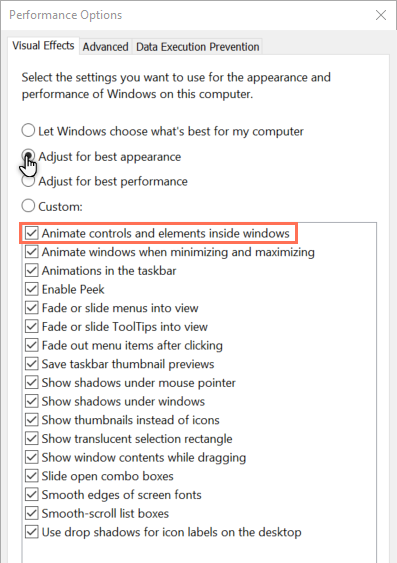
הערה:
כד שהגולשים יוכלו לראות את האנימציות והסרטונים בפעולה באתר, הם צריכים לבחור באפשרות Adjust for best appearance (התאמה לניראות הטובה ביותר).

